Come rinominare in batch le foto: una guida completa
La ridenominazione in batch delle foto è un compito cruciale per chiunque abbia a che fare con grandi volumi di immagini. Che tu sia un fotografo, un creatore di contenuti o semplicemente qualcuno a cui piace mantenere organizzata la propria libreria di foto, rinominare i file in blocco può farti risparmiare tempo e garantire coerenza. In questo articolo, esploreremo vari metodi per rinominare in batch le foto e consiglieremo l'approccio migliore per gli utenti esperti.
1. Come rinominare in batch le foto?
1.1 Rinominare in batch le foto utilizzando Esplora file di Windows
Esplora file di Windows è uno strumento integrato che fornisce un modo semplice per rinominare in batch le foto. Sebbene non sia potente come alcuni strumenti di rinomina dedicati, è semplice e veloce per le attività di base.
- Seleziona i file di foto che desideri rinominare accedendo alla cartella contenente le foto, quindi fai clic con il pulsante destro del mouse sulla prima foto e seleziona " Rinominare “.
- Digita il nuovo nome che desideri per le tue foto (ad esempio, "Icona social media") e premi Invio.
- Windows aggiungerà automaticamente dei numeri a ciascun file (ad esempio, icona dei social media (1), icona dei social media (2), ecc.).
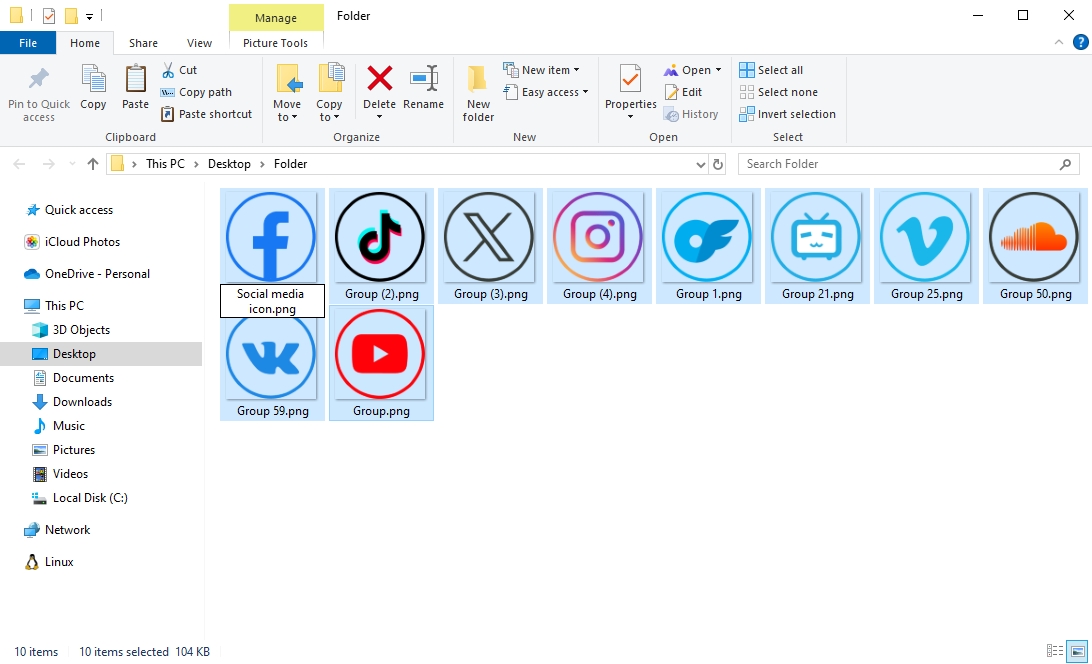
1.2 Rinominare in batch le foto utilizzando Finder (macOS)
Il file manager predefinito di macOS, Finder, dispone anche di alcune funzionalità di base per la ridenominazione in batch. Fornisce più opzioni rispetto a Esplora file di Windows, rendendolo leggermente più flessibile.
- Seleziona le foto che desideri rinominare sul tuo Mac, quindi fai clic con il pulsante destro del mouse su una foto e seleziona " Rinomina X elementi... "dal menu contestuale.
- Scegli il metodo di ridenominazione:
- Sostituisci testo : sostituisce il testo specifico nei nomi dei file correnti.
- Aggiungi testo : aggiunge testo prima o dopo i nomi dei file correnti.
- Formato : crea un nuovo formato di denominazione con numeri o date.
- Inserisci il nuovo nome o formato e fai clic su " Rinominare " per iniziare a rinominare in batch le tue foto.
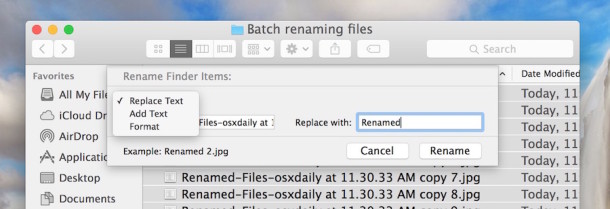
1.3 Rinominare in batch le foto utilizzando C#
Se hai dimestichezza con la programmazione, C# offre un modo potente per automatizzare le attività di ridenominazione batch. Ecco un semplice esempio di come utilizzare C# per rinominare un batch di foto:
Questo script rinomina tutti i file .jpg nella directory specificata in "Foto_1.jpg", "Foto_2.jpg" e così via. È ideale per gli sviluppatori che necessitano di un controllo preciso sul processo di ridenominazione.
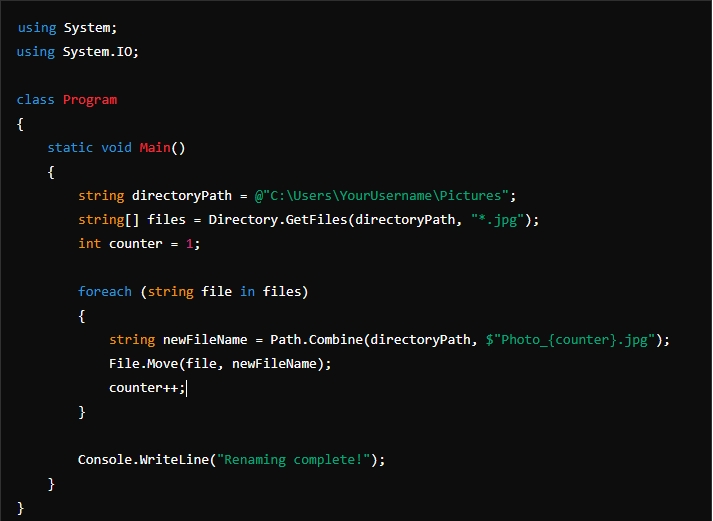
1.4 Rinominare in batch le foto utilizzando un rinominatore di foto online
Per coloro che preferiscono non installare software o scrivere codice, i rinominatori di foto online offrono una soluzione conveniente. Siti web come ImgTools ti consentono di caricare le tue foto e rinominarle direttamente dal tuo browser.
Passaggi per rinominare le foto online su ImgTools:
- Vai al sito ImgTools.co e individua il " Rinomina immagini ", quindi carica le foto che desideri rinominare.
- Specificare come si desidera rinominare i file, ad esempio aggiungendo prefissi, suffissi o numeri e informazioni sui file
- Dopo aver rinominato, scarica le foto da ImgTools sul tuo computer.
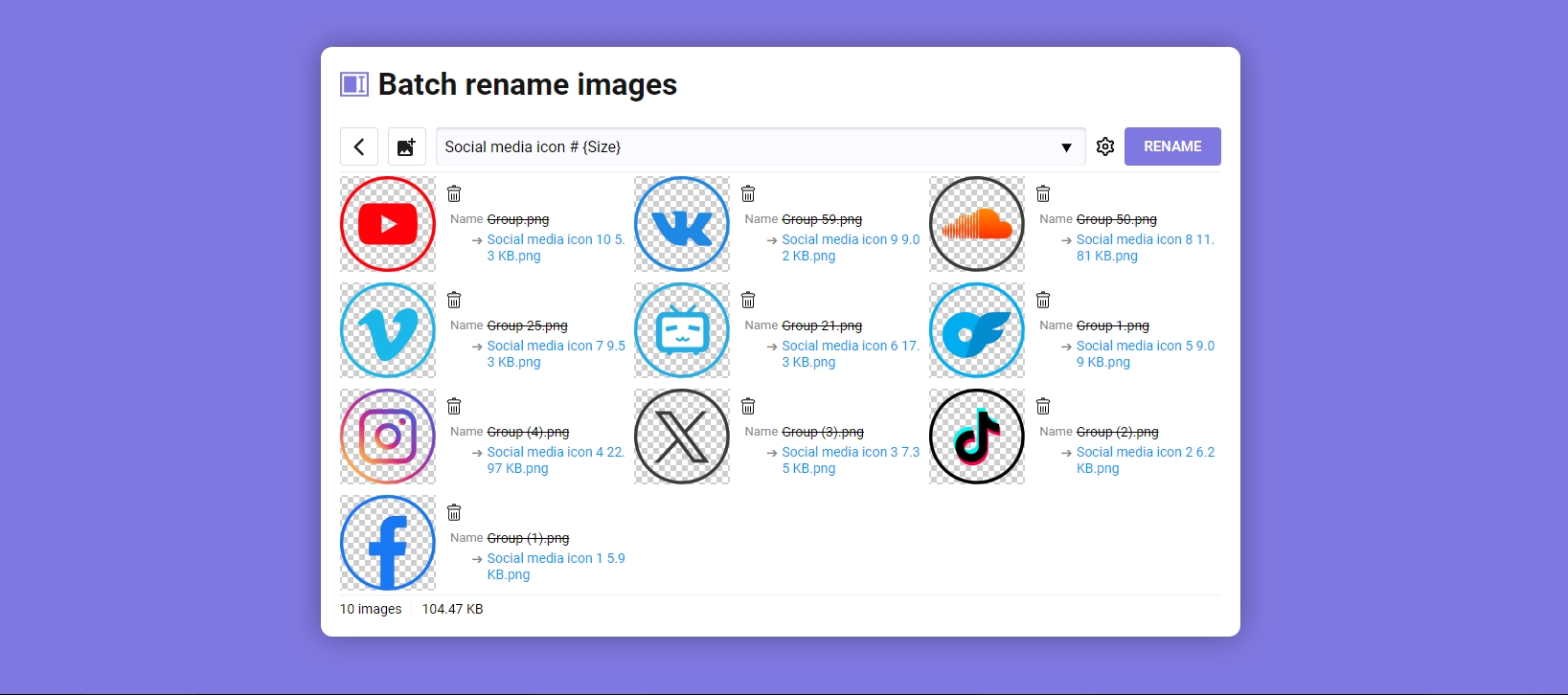
1.5 Rinomina avanzata in batch di foto con RenameKit
Per coloro che cercano una soluzione robusta e intuitiva per rinominare in batch le foto, RinominaKit offre una serie avanzata di funzionalità su misura per soddisfare le varie esigenze. È uno strumento versatile progettato per gestire con facilità complesse attività di ridenominazione, rendendolo la scelta ideale per professionisti e utenti esperti.
Segui questi passaggi per rinominare in massa le foto con RenameKit:
Passo 1 : Inizia scaricando il file di installazione di RenameKit e installandolo sul tuo computer.
Passo 2 : apri RenamKit e importa le foto nel software (puoi trascinare e rilasciare le foto in RenameKit o utilizzare Esplora file all'interno dell'app per aggiungerle).
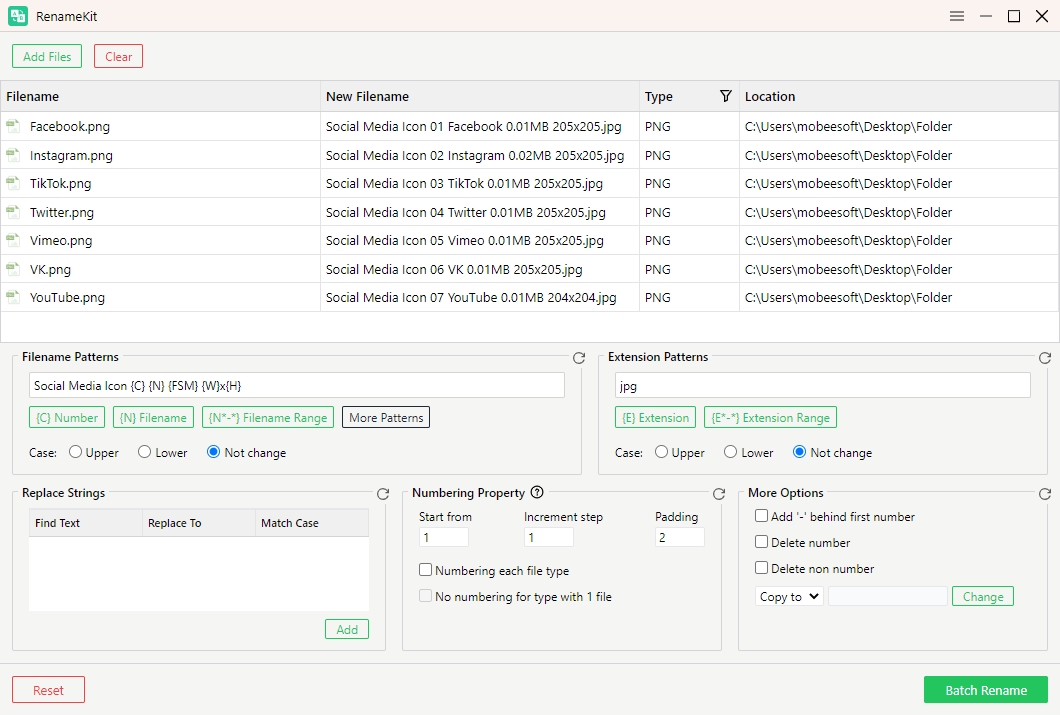
Passaggio 3 : utilizza le varie opzioni per impostare le regole di ridenominazione delle foto: aggiungi prefissi o suffissi, trova e sostituisci testo specifico, aggiungi numeri sequenziali, modifica l'estensione della foto e incorpora i metadati della foto.
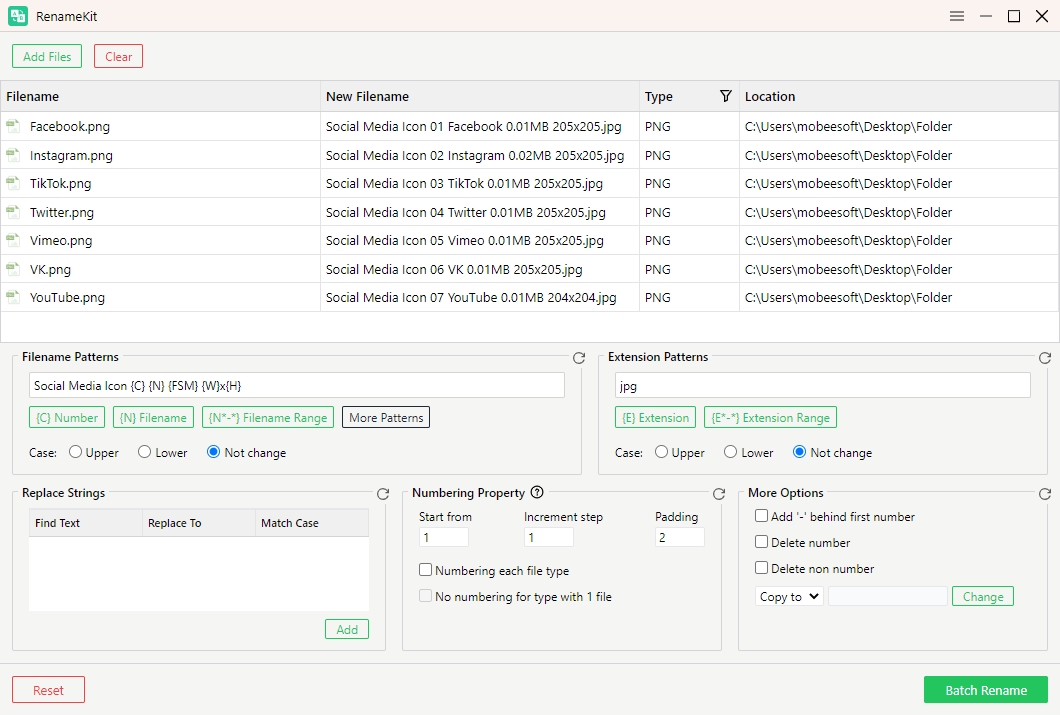
Passaggio 4 : visualizza l'anteprima delle modifiche al nome del file della foto e fai clic su " Rinomina batch " con RenameKit per applicare la ridenominazione.
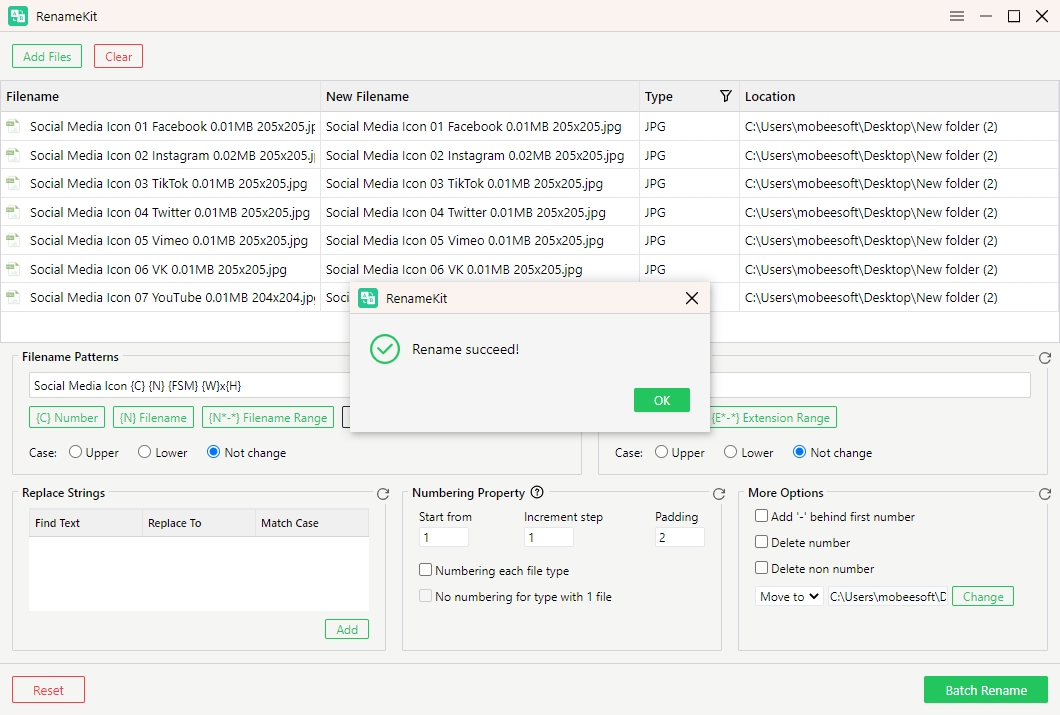
2. Confronto
| Metodo | Facile da usare | Personalizzazione | Pro | Contro | Ideale per |
| Esplora file di Windows | Facile | Di base | • Nessun software aggiuntivo richiesto
• Veloce e diretto |
• Opzioni di ridenominazione limitate
• Nessuna funzionalità avanzata |
Attività di ridenominazione di base |
| Trovatore | Facile | Moderare | • Molteplici opzioni di ridenominazione
• Integrato in macOS |
• Funzionalità avanzate limitate
• Non così flessibile come strumenti dedicati |
Utenti Mac con base
a moderato esigenze di ridenominazione |
| C# | Complesso | Altamente personalizzabile | • Controllo completo sulla logica di ridenominazione
• Può essere automatizzato per compiti su larga scala |
• Richiede competenze di programmazione
• Non facile da usare per i non sviluppatori |
Gli sviluppatori hanno bisogno
controllo preciso |
| Rinomina foto online | Facile | Di base | • Nessuna installazione necessaria
• Accessibile da qualsiasi dispositivo con Internet |
• Personalizzazione limitata
Preoccupazioni sulla privacy con caricamento di file • Potrebbe avere limiti di dimensione del file |
Veloce, una tantum
rinominare le attività |
| RinominaKit | Moderare | Altamente personalizzabile | • Estremamente potente
• Gestisce grandi lotti in modo efficiente |
• Necessita di installazione | Quasi utenti |
Conclusione
Sebbene siano disponibili molti strumenti e metodi per rinominare in batch le foto, RenameKit si distingue per la sua combinazione di potenza, flessibilità e facilità d'uso. Che tu abbia a che fare con poche o migliaia di foto, RenameKit offre le funzionalità necessarie per rinominare in massa i file in modo rapido ed efficiente. La sua capacità di gestire complesse attività di ridenominazione, integrare metadati ed elaborare grandi batch di file lo rende la scelta migliore per utenti avanzati e professionisti. Per chiunque sia seriamente intenzionato a organizzare la propria libreria fotografica, RinominaKit è uno strumento indispensabile.